weidashiren网友给出了网卡安装Windows7的条件,以比较详细的图示,告诉用户每一步的安装方法和步骤。原文中,原作者认为网卡启动安装Windows7需要满足以下几个条件:
1.被安装机器需要有网卡启动功能(要将BIOS设置为网卡启动);
2.需要一台Windows2008或者R2的机器,作为WDS服务器(须是域控级别);
3.使用网线将两台台机器互联。
这位网友认为,当用户遇到无法使用硬盘、U盘等方式安装Windows7的问题时,采用网卡安装的方式可以解决燃眉之急。以下为具体的安装步骤和图示(图片版权为weidashiren网友所有,转载请注明):
1.在一台2008或者R2机器上安装windows部署服务和DHCP服务:
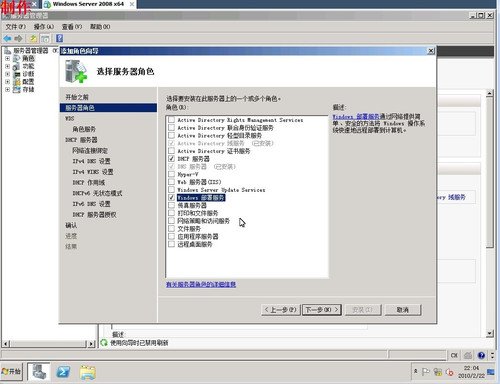
2.在安装服务过程中需要设置DHCP作用域
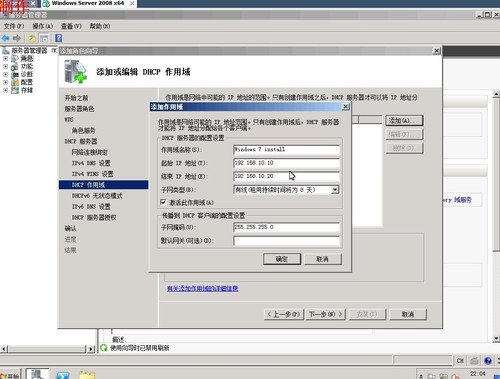
3.安装完成后配置Windows部署服务
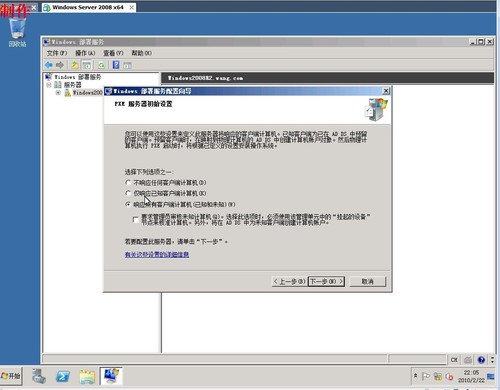
4.添加windows7的启动镜像和安装镜像
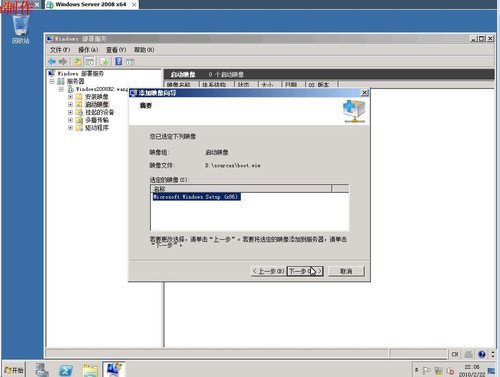
5.设置目标机器的网卡启动
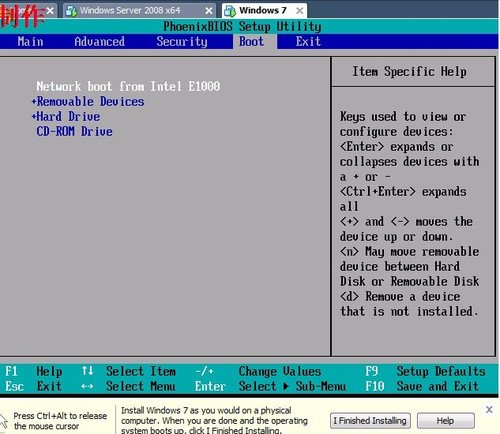
6.设置好之后自动获取DHCP提供的IP,按F12继续
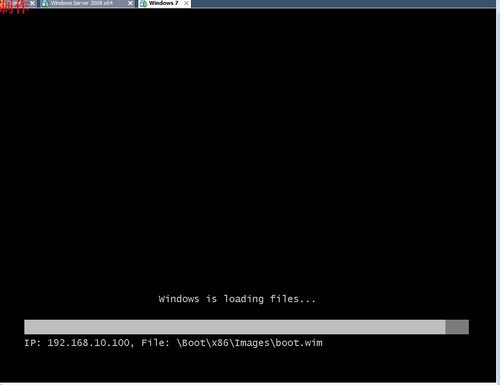
7.现在开始安装了
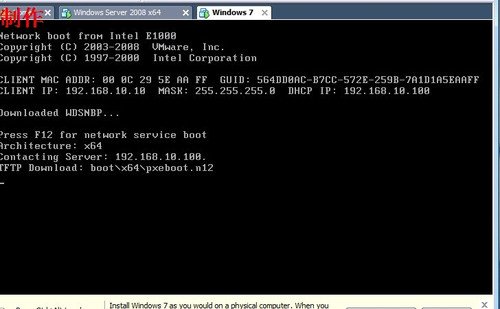
此外,该网友还提供了一个网卡安装Windows7的视频动画,以方便大家研究学习(点击下载,经验证,该文件不含木马病毒,下载后可直接双击运行)。
编辑点评:
从实用角度来说,原文的实用性并不是很高。但在特定条件下,网卡安装(实为双机互联安装,编注)具有不错的研究价值,用户在实际操作过程中,可以更多的认知微软的新操作系统,熟悉Windows7和WindowsServer2008。此外,在Windows2003和WindowsXP条件下,也同样可以使用上述方法(仅部分操作步骤不同,编注)。























